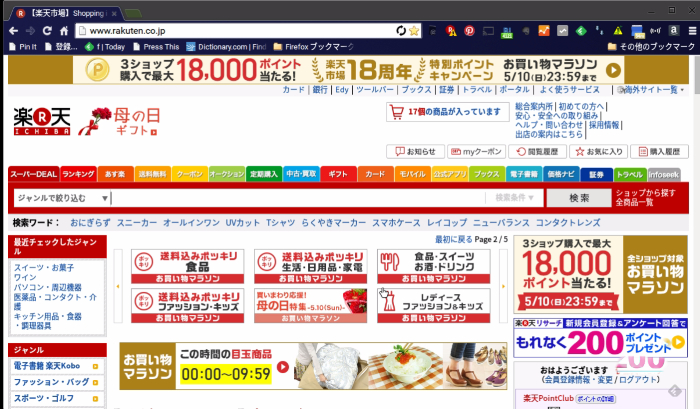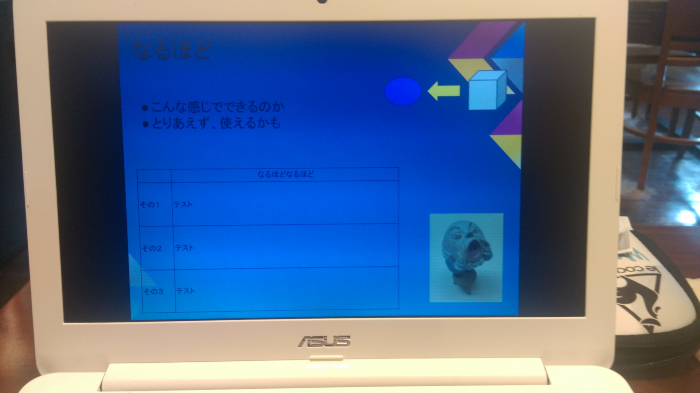★ できます
結論から言うと、できます。ちゃんと購入したMP3ファイルをダウンロードでき、Chromebookで再生できます。
Amazonのサイトを見ると、このように”ダウンローダーを使ってファイルをダウンロードしろ”と書いてあり、そのダウンローダーはWindows, iOS, Androidの各プラットフォーム版しか用意されていないように見えます。つまり、Chromebookはサポートされていない訳です。

実際、その通りです。ダウンロード用ツールは使えません。でも、少々面倒ですが、ファイル単位でダウンロードすることはできるので、実際の購入には問題がありません。
★ 購入からダウンロードまで
手順は以下の通りです。お試しと言うことで、0円のこの曲を”購入”してみました。
普通に購入手続きをしてください。すると、Chromebookからだと”他のデバイスからダウンローダーを使ってダウンロードせよ”と言った感じのメッセージが出てきます。でも、これは無視してOKです。ポップアップしてきたウィンドーは閉じちゃってください。

Amazonのサイトで、購入した曲のライブラリー・ページに移ってください。ここでファイルを指定し、ダウンロードできます。今回購入した「Stay 竹井彩夏」が一番上に表示されていますので、左端のチェックボックスにチェックし、右上の「ダウンロード」ボタンを押してください。

どのデバイスにダウンロードするかをAmazonに登録しなければなりません。「端末名」を適当に変更して、右下のボタンの「端末を認証」を押して先に進みましょう。

ダウンロード先のフォルダー名が表示されますので、OKしてダウンロードを始めてください。これで、自分のChromebookのローカルストレージにMP3ファイルがダウンロードされました。

「ファイル」アプリで見てみると、「ダウンロード」フォルダーにファイルができていました。あとは必要に応じてファイルを移動するなどしてください。
ローカルに置いておくと何かあったときに消えてしまうかも知れませんから(Amazonから再ダウンロードはできますが)、Googleドライブに移動しておくのが良いでしょう。「ASUS C300MA で音楽を楽しむ」で紹介した音楽再生アプリもGoogleドライブ上にファイルがある方が使い易いですから。

ということで、専用ダウンローダーは使えないものの、Chromebookだけで音楽ファイルの購入・ダウンロードができることが確認できました。